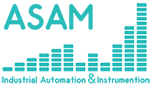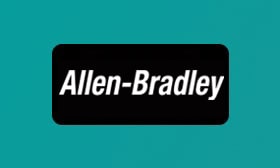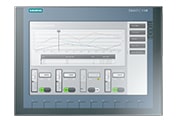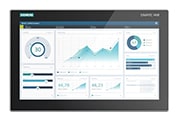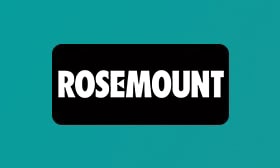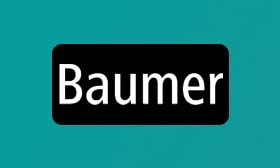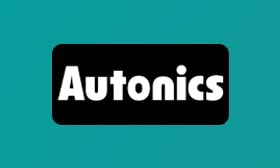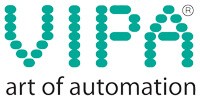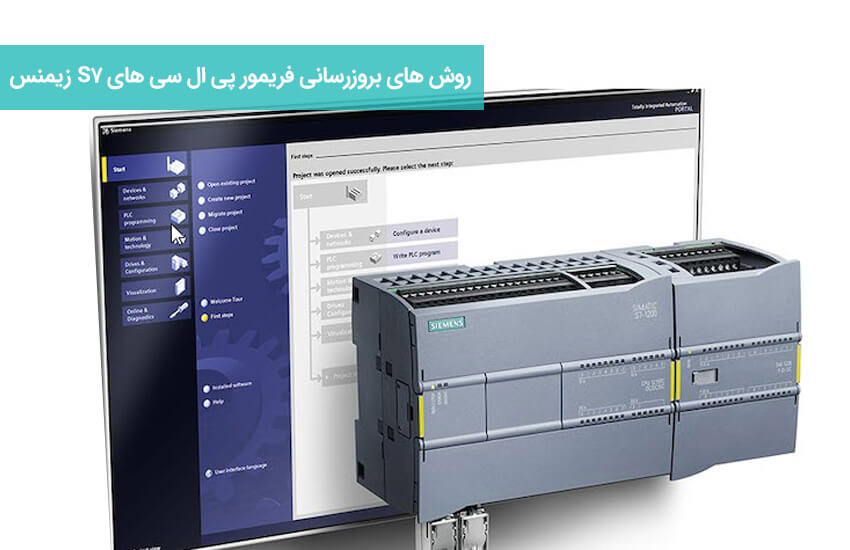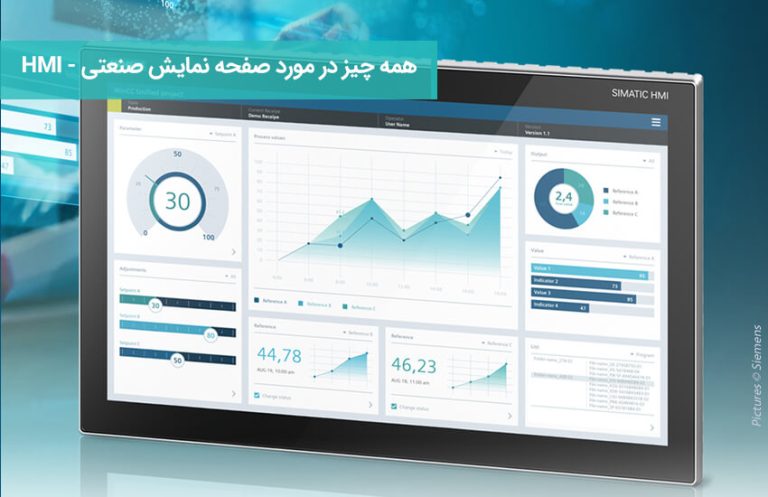روش اول:
بروز رسانی فریمور از طریق کارت حافظه بدون استفاده از نرم افزار مهندسی (TIA Portal)
مراحل بروز رسانی فریمور CPU
- قدم اول: از طریق کامپیوتر فقط محتویات داخل کارت حافظه را پاک کنید و اصلا فرمت نکنید.
- قدم دوم: دانلود فایل آپدیت یا همان بروزرسانی از خود سایت زیمنس. باز کردن فایل و Unzip کردن آن، و مشاهده فایل های S7_JOB.SYS و پوشه FWUOPDATE.SYS در محتویات اصلی دانلود شده.
- قدم سوم: کپی فایل S7_JOB.SYS و پوشه FWUOPDATE.S7S به کارت حافظه.
- قدم چهارم: وارد کردن کارت حافظه به اسلات کارت حافظه CPU 1200
- قدم پنجم: روشن کردن CPU.
اگر نشانگر RUN/STOP به حالت چشمک زن قرمز و سبز در آمده بود نشان دهنده این است که فریمور آپدیت شده است. اگر نشانگر RUN/STOP روشن است و نشانگر MAINT چشمک می زند نشان دهنده این است که پروسه آپدیت یا بروز رسانی کامل شده است.
- قدم ششم: کارت حافظه را بیرون بکشید.
- قدم هفتم: یکبار CPU را خاموش و مجددا روشن نمایید.
نکته: کاربر می تواند نسخه فعلی فریمور آنلاین را با رفتن به منوی Online & diagnostics از نرم افزار STEP 7 و سپس زسر شاخه Diagnostics و بعد هم گزینه General چک نماید
روش دوم:
بروز رسانی آفلاین توسط TIA-Portal و کارت حافظه سیماتیک
- دانلود فایل های مورد نظر برای بروز رسانی.
- آنپک کردن فایل ها و باز کردن آنها
- وارد کارت کارت حافظه به کارت خوان لپتاپ یا دستگاه کارت خوان خارجی PC شما
- در نرم افزار TIA-Portal به قسمت CardReader/USB Memory رفته و کارت حافظه را در پروژه مارک بزنید
- در منوی کلیک راست فرمان Create Frimware Update memory Card را نتخاب نمایید
- 6.از طریق دیالوگ انتخاب فایل به پوشه حاوی فایل فریمور بروید.در قدم بعدی با صرف نظر از این که محتوی فعلی کارت حافظه چی باشد می تونید تصمیم بگیرید که پاک شوند یا اینکه فایل فریمور هم به آن ها اضافه گردد.
- 7.کارت حافظه که حاوی فریمور هست را جدا کرده و به سی پی یو S7 وارد نمایید.
عملیات آپدیت فریمور معمولا کمی بعد از وارد کردن کارت حافظه شروع می شود.
روش سوم:
بروز رسانی فریمور پی ال سی های S7 از طریق Tia-Porta و به صورت آنلاین.
وب سرور پردازنده را فعال کنید
.1در پیمایش پروژه ، روی پوشه PLC کلیک راست کرده و از منوی بازشو شده “Properties …” را انتخاب کنید.
.2روی مورد “Web Server” در پیمایش منطقه ویژگی های CPU کلیک کنید و گزینه “Activate web server on all modules of this device” را در پنجره سمت راست در بخش “General” فعال کنید.
1. کاربران وب سرور را پیکربندی کنید (برای پردازنده پی ال سی های S7-1200 نسخه های پایینتر از 4.0 لازم نیست)
1. در منو Properties وب سرور “User management” را انتخاب کنید.
2. نام کاربری و رمزعبور را برای ورود کاربر وارد کنید تا آماده شود
3. تنظیم سطح دسترسی را از طریق منوی کشویی باز کنید.
4. سطح دسترسی “کاربر مجاز است به انجام بروزرسانی firmware ” را انتخاب کنید.
5. تنظیمات را با “علامت تیک سبز” تأیید کرده و کادر گفتگو را با “OK” ببندید.
6. پیکربندی دستگاه را ذخیره و کامپایل کرده و برنامه خود را در CPU بارگیری کنید.
.2بروزرسانی firmware را انجام دهید
- فایل فشرده شده firmware را در یک فهرست بر روی دیسک سخت خود باز کنید.
- مرورگر اینترنت خود را باز کنید و آدرس IP پردازنده خود را در نوار آدرس وارد کنید.
- در صورت لزوم با نام کاربری و گذرواژه انتخاب شده در قسمت 2.2 وارد سیستم شوید.
- گزینه “Module information” را در منو باز کنید.
- نام ایستگاه CPU را انتخاب کنید (در اینجا: “S7-1200 station_1”).
- Slot پردازنده را علامت گذاری کنید.
- تب “Firmware” را باز کنید.
- با استفاده از دکمه “Browes …” به فهرست موجود در دیسک سخت خود که در آن فایل های بروزرسانی را ذخیره کرده اید بروید. در پرونده “FWUPDATE.S7S” شما باید پرونده را با پسوند “.upd” انتخاب کنید.
- روی دکمه “Run Update” کلیک کنید تا به روز رسانی آغاز شود.
- برای انجام بروزرسانی، انتقال حالت عملیاتی را به “STOP” تأیید کنید.
- در هنگام بروزرسانی ، از صفحه وب CPU خارج نشوید!
12. پس از بارگیری موفقیت آمیز firmware در CPU S7-1200 ، یک پیام نمایش داده می شود. بر روی OK کلیک کنید تا پردازنده در حالت RUN قرار گیرد.
نکته: تصاویر استفاده شده در این آموزش از نرم افزار STEP 7 (TIA Portal) نسخه 14 می باشد.
آسام نمایندگی محصولات اتوماسیون صنعتی زیمنس در ایران